Win11에서 블루투스 스피커 연결하는 방법_Win11에서 블루투스 스피커 연결하는 방법
- WBOYWBOYWBOYWBOYWBOYWBOYWBOYWBOYWBOYWBOYWBOYWBOYWB앞으로
- 2024-05-08 10:10:14607검색
블루투스 스피커 연결이 고민되시나요? Win11 시스템에서는 블루투스 스피커를 연결하는 작동 방법이 가끔 혼란스럽습니다. PHP 편집자 Baicao는 Bluetooth 스피커에 쉽게 연결하고 자유로운 음악 경험을 즐길 수 있도록 단계별로 안내하는 자세한 연결 튜토리얼을 제공합니다. Win11에서 Bluetooth 스피커를 연결하는 편리한 단계를 알아보려면 아래를 계속 읽으세요.
1. 작업 표시줄의 [네트워크] 아이콘을 마우스 왼쪽 버튼으로 클릭하면 바로가기 패널이 열립니다.
2. 패널에서 [블루투스] 아이콘을 마우스 오른쪽 버튼으로 클릭하세요.
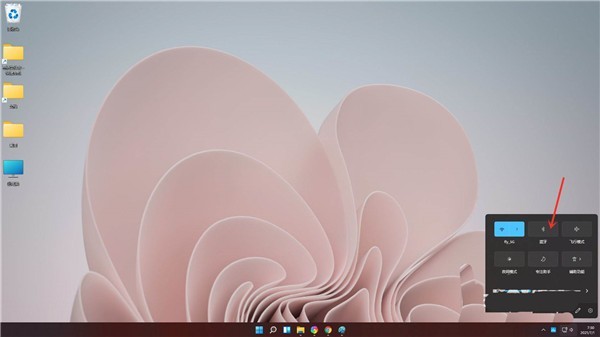
3. 팝업 메뉴에서 [[설정]으로 이동]을 클릭하세요.
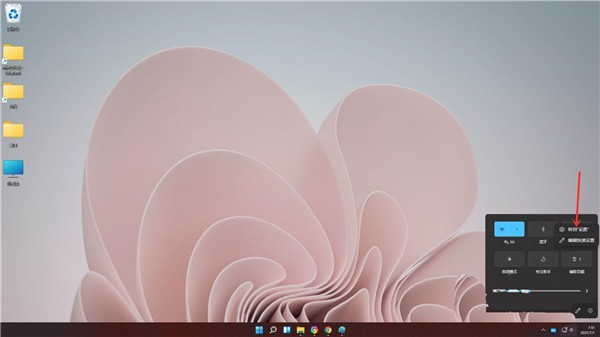
4. 블루투스 설정에 들어가서 블루투스 스위치를 켜주세요.
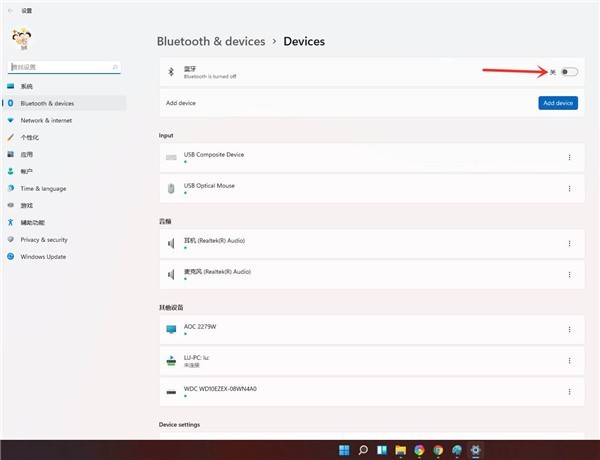
5. [장치 추가]를 클릭하세요.
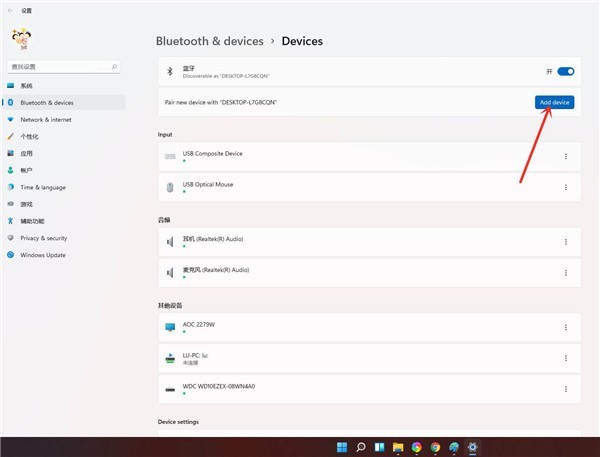
6. 장치 추가 인터페이스로 들어가서 [블루투스]를 클릭하세요.
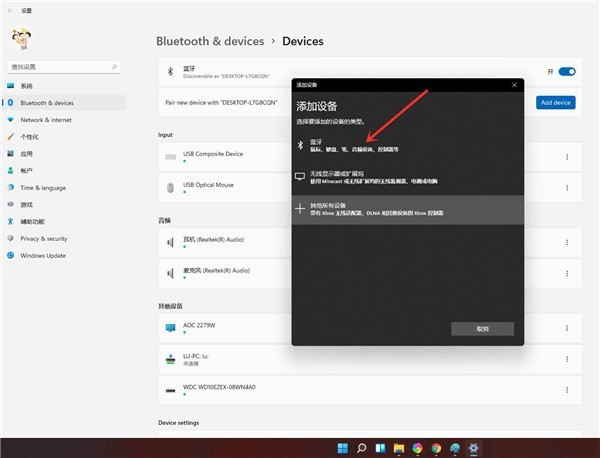
7. 연결하려는 블루투스 장치를 선택하세요.
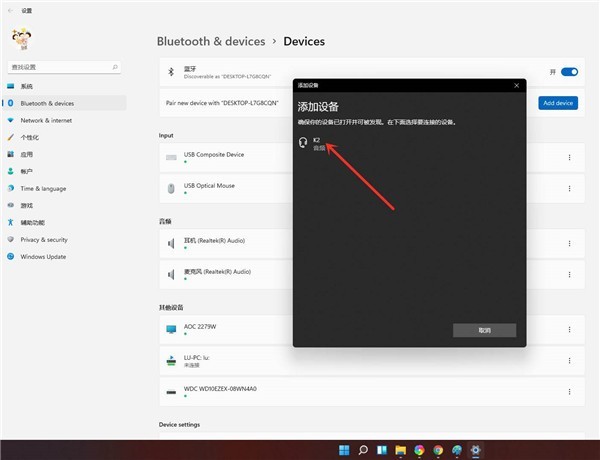
8. 블루투스 스피커가 성공적으로 연결되었습니다.
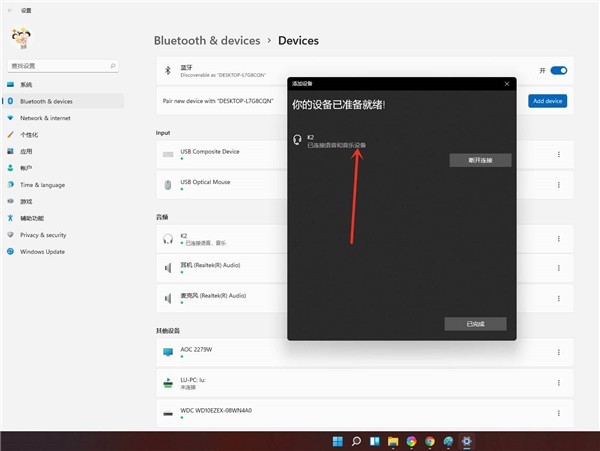
위 내용은 Win11에서 블루투스 스피커 연결하는 방법_Win11에서 블루투스 스피커 연결하는 방법의 상세 내용입니다. 자세한 내용은 PHP 중국어 웹사이트의 기타 관련 기사를 참조하세요!
성명:
이 기사는 zol.com.cn에서 복제됩니다. 침해가 있는 경우 admin@php.cn으로 문의하시기 바랍니다. 삭제

